DiskUsage je nový nástroj systému Windows 10 na analýzu vašich jednotiek
Čo je nástroj DiskUsage v systéme Windows 10 a ako ho používať.
Microsoft pridal nový nástroj, DiskUsage (diskusage.exe) na Windows 10. Je to konzolová aplikácia, ktorá umožňuje vykonávať širokú škálu analýz, aby vám zobrazila pokročilé podrobnosti o úložných zariadeniach vo vašom počítači.
Reklama
Ak sa vám minulo miesto na disku alebo ste chceli nájsť najväčší súbor alebo adresár na disku, viete, že systém Windows neponúka nič užitočné na analýzu disku. Toto sa zmenilo.
Nástroj DiskUsage v systéme Windows 10
Nová aplikácia DiskUsage sa nachádza v priečinku C:\Windows\System32, takže je dostupná z každého otvoreného príkazového riadka a okna PowerShell. Tento nástroj bol prvýkrát dostupný v systéme Windows 10 zostava 21277 a vo verzii Insider Preview, ktorá je známa tým, že obsahuje množstvo skryté vlastnosti a možnosti, vrátane nových animácie okien.
Aplikácia rekurzívne sumarizuje využitie disku pre daný adresár. Tu je návod, ako to funguje.
Ako používať nástroj DiskUsage v systéme Windows 10
- Otvorte a nový príkazový riadok ako správca.
- Typ
diskusage /minFileSize=2147483648 /h c:\windows. V priečinku Windows sa zobrazia priečinky väčšie ako 2 GB.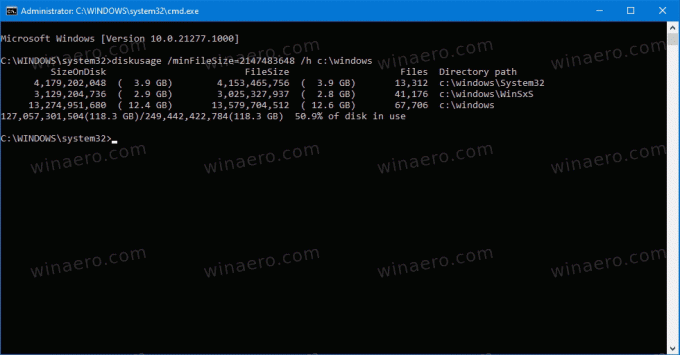
- Typ
diskusia /?a stlačte tlačidloZadajtekľúč. Dostanete úplnú referenciu pre podporované možnosti.
Skončil si.
Poznámka: The /h možnosť zobrazuje hodnoty veľkosti pomocou ľudsky čitateľného formátu zaokrúhleného na gigabajty, megabajty atď.
Poznámka: Ak spustíte DiskUsage bez akýchkoľvek parametrov, vráti informácie o súboroch v aktuálnom priečinku. V predvolenom nastavení sa zvýšený príkazový riadok otvorí v priečinku C:\Windows\System32, takže aplikácia spracuje súbory a priečinky uložené v adresári system32 a zobrazia sa aj niektoré podrobnosti o mieste na disku použitie.
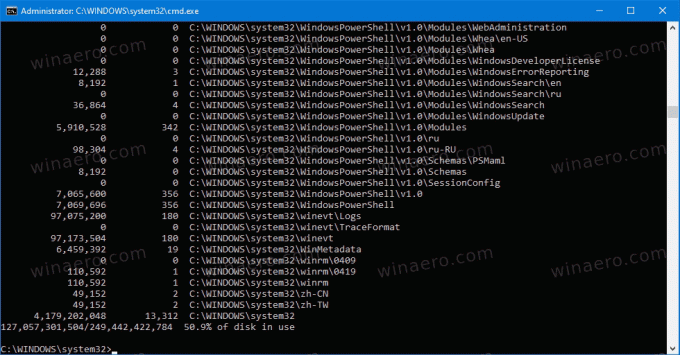
Tu sú možnosti, ktoré DiskUsage podporuje.
DiskUsage - Disk Usage Popis: Rekurzívne zhrňte využitie disku pre daný adresár. Použitie: diskusage [Možnosti] [Adresár] Možnosti: /a, /systemAndReserve zobrazí veľkosť systémových súborov a rezervovaný priestor /c, /csv zobrazí vo formáte csv /d, /maxDepth=N zobrazí informácie o adresári, iba ak je N alebo menej úrovne pod argument príkazového riadka /e, /minFileSize=SIZE zobrazí informácie o adresári iba vtedy, ak je jeho FileSize väčšia alebo rovná SIZE /f, /minSizeOnDisk=SIZE zobrazí adresár informácie iba vtedy, ak je jeho SizeOnDisk väčšie alebo rovné ako SIZE /g, /displayFlag=FLAG určuje hodnotu príznakov na určenie, ktoré stĺpce sa majú zobraziť popis hodnoty stĺpca SizeOnDisk 0x001 veľkosť na disku FileSize 0x002 koniec veľkosti súboru SizePerDir 0x004 súčet SizeOnDisk pre dieťa najvyššej úrovne Súbory 0x008 počet detských súborov ChildDirs 0x010 počet potomka adresáre FilesPerDir 0x020 počet podriadených súborov najvyššej úrovne DirsPerDir 0x040 počet podradených adresárov najvyššej úrovne CreationTime 0x080 časová pečiatka vytvorenia súboru LastAccessTime 0x100 súbor posledný časová pečiatka prístupu LastWriteTime 0x200 časová pečiatka posledného zápisu súboru Atribúty 0x400 atribúty súboru /h, /humanReadable zobrazuje veľkosť vo formáte čitateľnom pre ľudí /i, /iniFile=FILE zaberá všetky parametre zo súboru INI. POZNÁMKA: Názov SCENÁRA musí byť špecifikovaný cez /j (/scenár) /j, /secnario=SCENARIO určuje názov scenára pre INI súbor /l, /allLinks počítajú všetky pevné odkazy oddelene (V predvolenom nastavení sa súbory s viacerými pevnými odkazmi započítavajú iba raz do názvu prvého odkazu) /m, /multipleName počítajú iba súbory s viac ako jedným názvom odkazu /n, /nameFilter=FILTER počíta iba súbory, ktorých názov sa zhoduje s filtrom názvov /p, /preferredPath=PATH počíta súbory s viacerými názvami odkazov smerom k prvému odkazu, ktorý je pod PATH, ak existuje POZNÁMKA: Táto možnosť nesmie byť špecifikovaná spolu s /l (/allLinks) /q, /virtual recurse do virtuálnych adresárov /r, /skipReparse skip recurse do preanalyzovať adresáre /s, /skipResurse preskočiť opakovanie do podradených adresárov pri výpočte veľkostí /t, /TopDirectory=N zobrazí Top N adresárov podľa SizeOnDisk v zostupne /u, /TopFile=N zobrazí prvých N súborov podľa SizeOnDisk v zostupnom poradí /v, /verbose zobrazí podrobné informácie o chybe /x, /clearDefault nezobrazí predvolené vybrané stĺpce
Aplikácia podporuje konfiguračné súbory, ktoré definujú predvolené argumenty príkazového riadku. Používateľ môže zmeniť formátovanie výstupu a použiť filtre názvov súborov.
Nástroj je nedokončená práca. Je nedokončený, takže niektoré jeho možnosti nerobia to, čo by mali. Aby ste ho videli v akcii, musíte si ho nainštalovať Windows 10 zostava 21277 (cez MSFTNEXT).
